Как редактировать PDF с помощью аналога Adobe Reader
Adobe Reader не нуждается в представлении; это одна из самых популярных программ для чтения PDF-файлов, доступных в Интернете. Мы получили множество сообщений от раличных пользователей с вопросами о том, как редактировать PDF в Adobe Reader. Adobe Reader не является профессиональным редактором, это всего лишь программа для чтения, которая предоставляет некоторые возможности для аннотирования и добавления комментариев, заметок, а также выделения текста в PDF-файлах. При этом, Adobe Reader не может редактировать PDF-файлы. Таким образом, пользователям, которым нужно отредактировать PDF в Adobe Reader, придется использовать альтернативный редактор профессионального уровня для редактирования PDF-файлов.
Как редактировать PDF-файл с помощью аналога Adobe Reader
Исходя из вышеизложенного, Adobe Reader не может редактировать PDF-файлы, и при этом, такая программа, как PDFelement представляет собой комплексное решение для редактирования PDF-файлов любых типов.
Скачать бесплатно
Одна из основных особенностей — мощнейший функционал для редактирования, позволяющий редактировать любые типы текстов или изображений в PDF-файлах. Вы можете редактировать существующий текст, изменять его стиль, формат и выравнивание. Вы также можете добавлять тексты или изображения в PDF-файлы. Точно так же вы можете полностью удалять уже имеющийся текст в PDF-файле. Функции редактирования данного аналога Adobe Reader позволят вам изменять размеры, обрезать, поворачивать, а также извлекать PDF-изображения. Основные функции программы:
- Быстрое, надежное, точное редактирование и конвертирование PDF-файлов
- Мощный функционал аннотирования, применяемый для выделения текстов
- Конвертирование PDF-файлов в изображения, документы, таблицы или HTML-файлы.
 Создание PDF-файлов из пустых страниц или других файлов.
Создание PDF-файлов из пустых страниц или других файлов. - Блокировка / разблокировка PDF-файлов.
- Распознавание текста для его редактирования в отсканированных документах
- Удобный интерфейс; профессиональные функции по стоимости программного обеспечения начального уровня
Предлагаем вашему вниманию пошаговое руководство по редактированию PDF в аналоге Adobe Reader. PDFelement — это универсальная программа для работы с PDF-файлами любых типов в Windows или Mac OS X. Прочитав данное руководство вы сможете приступить к редактированию текстов, изображений, а также форм в PDF-файлах.
Шаг 1: Открытие PDF-файлов
Откройте PDF-файл с помощью PDFelement после его установки. Вы можете запустить программу и открыть в ней PDF-файл. Нажмите на кнопку «Открыть файл» в левой части экрана. Выберите PDF-файл в следующем окне и нажмите кнопку «Открыть» во всплывающем окне.
Шаг 2: Редактирование текстов PDF-файлов
Нажмите на вкладку «Редактировать» в верхней панели. Если вы хотите добавить новый текст в PDF-файл, нажмите кнопку «Добавить текст» и щелкните в любом месте PDF-файла для добавления текста.
Если вы хотите добавить новый текст в PDF-файл, нажмите кнопку «Добавить текст» и щелкните в любом месте PDF-файла для добавления текста.
Если вам необходимо отредактировать уже существующий текст, нажмите «Изменить», а затем нажмите на тексте, который вы хотите отредактировать. Чтобы изменить формат или стиль текста, выделите текст с помощью трекпада или мыши и измените формат в верхнем меню.
Шаг 3: Редактирование PDF-изображения
Чтобы отредактировать изображения, также нажмите «Редактировать» на вкладке «Редактирование» и выберите изображение, которое вы хотите отредактировать. Вы увидите синюю рамку вокруг изображения. Здесь вы можете отрегулировать размер изображения, изменить его угол поворота или обрезать изображение.
Шаг 4: Редактирование PDF-форм
Редактировать PDF-формы очень просто. Нужно всего лишь открыть любую форму в программе, и в верхней части экрана появится желтая полоса с сообщением о необходимости выделить поля в формах. Нажмите на пустом поле для ввода текста.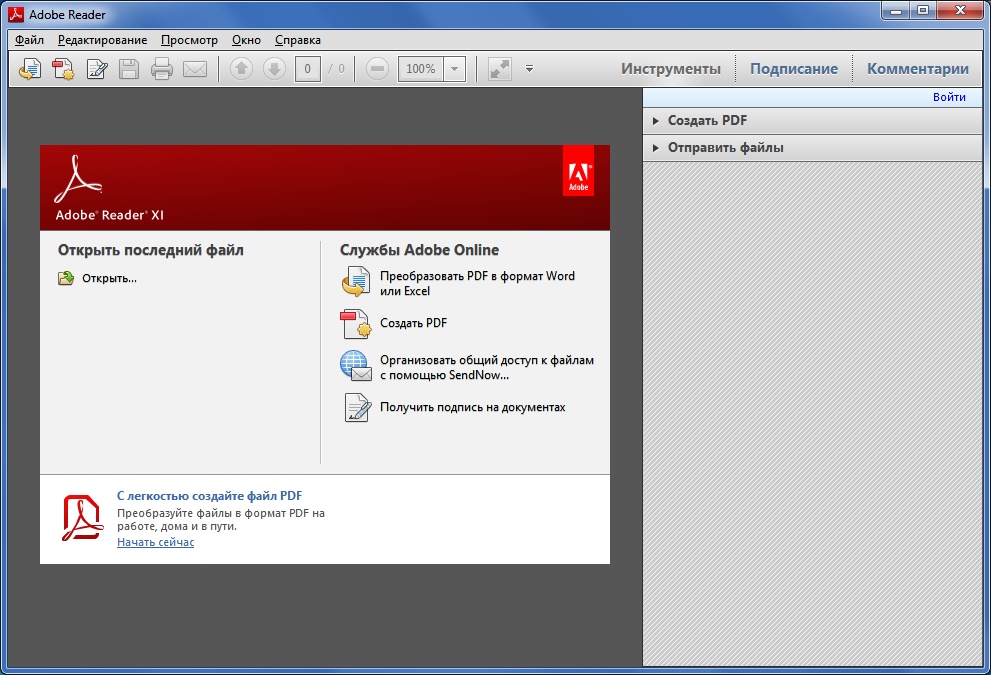 Также вы можете добавлять новые тексты в PDF-форму, используя функцию редактирования, описанную выше.
Также вы можете добавлять новые тексты в PDF-форму, используя функцию редактирования, описанную выше.
Шаг 5: Редактирование страниц PDF-файла
Нажмите на вкладку «Страница». На данной вкладке различные инструменты для поворота, замены, добавления, извлечения, а также замены страниц. Нажмите на необходимый инструмент и в открывшемся окне выберите страницы, к которым вы хотите применить выбранный вами эффект.
Скачать бесплатно
Советы по редактированию PDF с помощью Adobe Reader
В Adobe Reader отсутствует множество функций редактирования PDF-файлов, такие как:
- Отсутствие возможности добавлять новые тексты или изображения
- Отсутствие возможности редактировать формы или страницы
- Отсутствие функции распознавания текста
- Отсутствие функции преобразования PDF-файлов
- Отсутствие возможности подписывать документы или добавлять пароли к PDF-файлам
- Отсутствие возможности создавать новые PDF-формы
Adobe создала онлайн-редактор PDF — CNews
Интернет Веб-сервисы
|
Поделиться
 com для создания, хранения и обмена документами в форматах PDF и Doc, а также прочими данными, который будет конкурировать со службами Google Docs и Microsoft Office Live Workspace. Кроме того, компания представила новую версию редактора PDF-файлов — Acrobat 9.
com для создания, хранения и обмена документами в форматах PDF и Doc, а также прочими данными, который будет конкурировать со службами Google Docs и Microsoft Office Live Workspace. Кроме того, компания представила новую версию редактора PDF-файлов — Acrobat 9. Компания Adobe объявила о запуске нового сервиса Acrobat.com, с помощью которого пользователи могут создавать, хранить и обмениваться документами через Сеть, а также проводить веб-конференции. В режиме онлайн можно создавать и редактировать как текстовые документы в форматах Doc и Docx, так и PDF-файлы.
Acrobat.com включает в себя функционал ранее запущенных Adobe сервисов Adobe Brio (который позволяет проводить онлайн-конференции), Adobe Buzzword (онлайновый текстовый редактор) и Adobe Share (хранение и обмен информацией).
На сегодняшний день сервис Acrobat.com запущен в статусе бета-версии и доступен всем пользователям бесплатно. Аналитики отмечают, что Acrobat.com будет конкурировать с такими службами, как Google Docs, Microsoft Office Live Workspace, WebEx и GoTo Meeting.
Представители Adobe также сообщили о том, что сделают программные интерфейсы Acrobat.com открытыми, чтобы разработчики могли использовать данный сервис на своих сайтах.
Запуск Acrobat.com является еще одним шагом Adobe в рамках стратегии по запуску некоторых своих сервисов в интернете с целью расширить количество их пользователей и составить конкуренцию Google и Microsoft в этой сфере.
Иван Романько, Selectel: «Уход вендоров виртуализации породил ощущение неопределенности у пользователей частных облаков»
Маркет
Одновременно с Acrobat.com была также представлена новая версия программы для просмотра и редактирования документов в формате PDF Adobe Acrobat 9.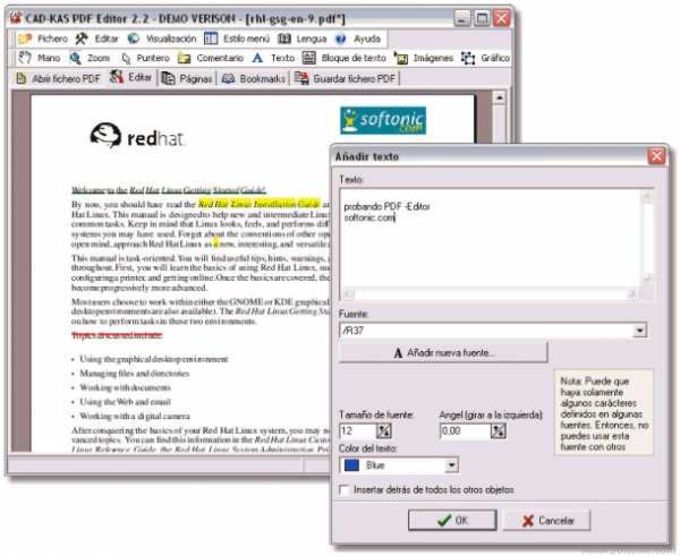 Главной особенностью нового Acrobat 9 является поддержка флэш-видео, благодаря которой пользователи смогут добавлять в PDF-документы видеофайлы FLV или H.264.
Главной особенностью нового Acrobat 9 является поддержка флэш-видео, благодаря которой пользователи смогут добавлять в PDF-документы видеофайлы FLV или H.264.
При помощи Acrobat 9 можно задавать пароли и разрешения, а также удалять конфиденциальную информацию без возможности восстановления. Кроме того, в последней версии программы упрощено рецензирование и создание форм.
Напомним, что 27 марта 2008 г. Adobe также запустила онлайн-версию своего популярного редактора изображений Photoshop. Тогда как обычный Photoshop предназначен в первую очередь для специалистов, его браузерная версия Photoshop Express была намеренно упрощена. Продукт выступает в качестве дополнения к уже существующим Photoshop Creative Suite 3 и Photoshop Elements.
Кроме того, в феврале 2008 г. Adobe представила финальную версию своего аналога Google Gears под названием AIR (Adobe Integrated Runtime). Он позволяет разработчикам создавать RIA-приложения (Rich Internet Application многофункциональные веб-приложения), которые по функционалу близки к обычным настольным системам.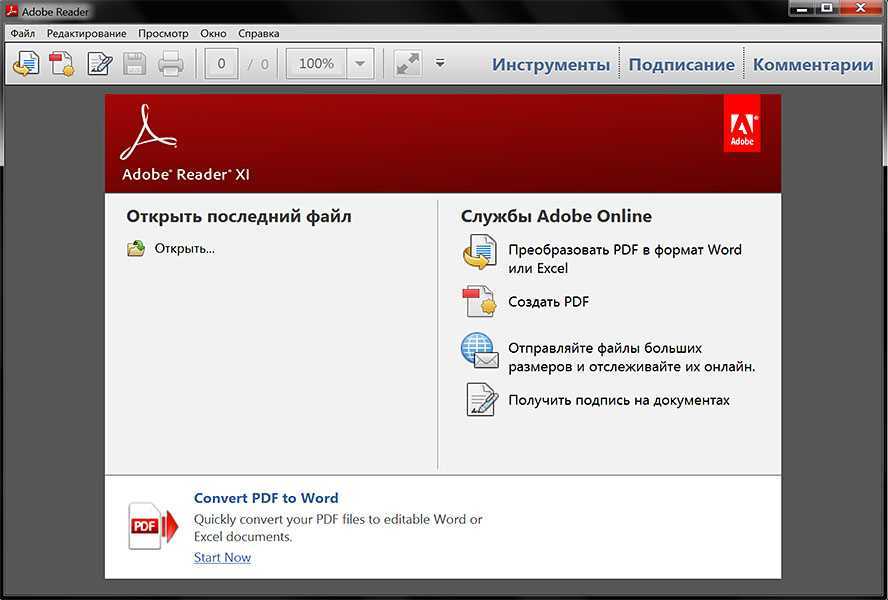 С приложениями можно работать как в онлайне, так и в оффлайне.
С приложениями можно работать как в онлайне, так и в оффлайне.
- Первый в России ИТ-маркетплейс Market.CNews для Вашего бизнеса. С ценами на ИТ-услуги от сотен поставщиков
Антон Труханов
PDF Reader — просмотр, редактирование и преобразование PDF-файлов в Интернете
PDF Reader — просмотр, редактирование и преобразование PDF-файлов в Интернете Начните бесплатную пробную версиюПолучите доступ к функциям Pro и выполняйте свою работу быстрее.
«; перерыв; case «emailVerification»: e.innerHTML = »
Подтвердите свой адрес электронной почты
Возможности Smallpdf ограничены без подтвержденного адреса электронной почты
«;
перерыв;
случай «ie11Offboard»:
e.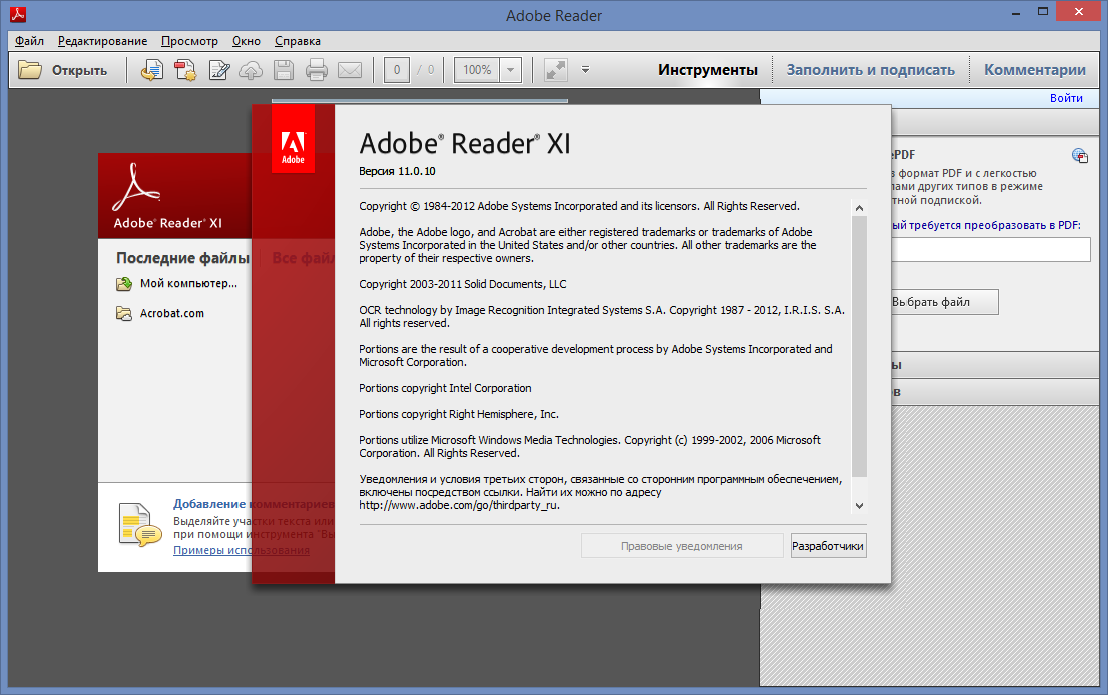 innerHTML = «
innerHTML = «
Прекращение поддержки IE11
Мы прекратили поддержку Internet Explorer. Пожалуйста, используйте другой браузер.
«; перерыв; случай «alipayNotSupported»: e.innerHTML = »
Alipay больше не поддерживает
«; перерыв; } } }
ГлавнаяПреобразование и сжатие
Compress PDF
PDF Converter
PDF Scanner
Split & Merge
Split PDF
Merge PDF
View & Edit
Редактировать PDF
PDF Reader
Пронумеровать страницы
Удалить страницы PDF
- Повернуть PDF0003
Convert from PDF
PDF to Word
PDF to Excel
PDF to PPT
PDF to JPG
Convert to PDF
Word в PDF
Excel в PDF
PPT в PDF
JPG в PDF
Sign3 90
006 eSign PDF
Unlock PDF
Protect PDF
Convert & Compress
Compress PDF
PDF Converter
PDF Scanner
Разделить и объединить
Разделить PDF
Объединить PDF
Просмотр и редактирование
Edit PDF
PDF Reader
Number Pages
Delete PDF Pages
Rotate PDF
Convert from PDF
PDF to Word
PDF в Excel
PDF в PPT
PDF в JPG
Преобразовать в PDF
0 Word3
Excel to PDF
PPT to PDF
JPG to PDF
Sign & Security
eSign PDF
Unlock PDF
Protect PDF
- Сжать
- Преобразовать
- Объединить
- Редактировать
- Подписать
Войти
«; перерыв; } } }
Home
›
PDF Reader
или Drop Files ЗДЕСЬ
Легко в использовании PDF Reader
с MaldPDF, вы можете быстро просмотреть и управлять с помощью любого PDF File с PDF с PDF.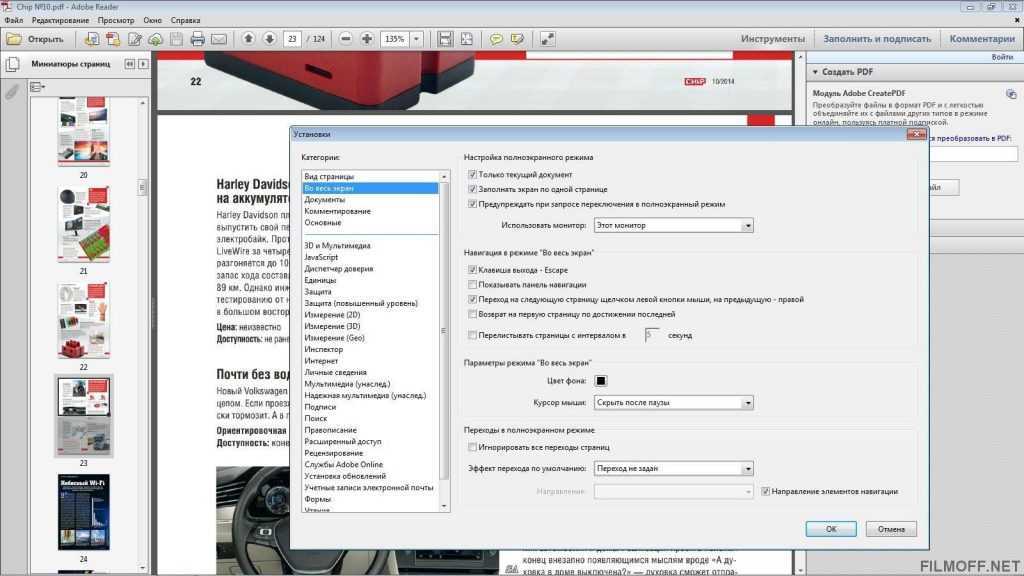 перетащите. Вы также можете поделиться своим PDF-файлом с другими с помощью инструмента.
перетащите. Вы также можете поделиться своим PDF-файлом с другими с помощью инструмента.
Улучшите свои цифровые документы
Помимо просмотра PDF-файлов, наш PDF-редактор поможет вам заполнить формы и добавить пометки. Вы также можете распечатать PDF-файл или экспортировать его в Dropbox или Google Suite.
Безопасное соединение
Мы используем шифрование SSL, чтобы обеспечить самую безопасную среду для всех передач файлов. Наша система автоматически отсканирует и удалит документы после одного часа обработки.
Автономная программа для чтения PDF-файлов
Если вы работаете в пути и не всегда имеете доступ к работающему интернет-соединению, вы можете использовать наше автономное настольное приложение для открытия или создания PDF-файлов на локальном диске.
Гибкая доступность
Вы можете использовать нашу программу для чтения PDF онлайн из любого веб-браузера с любой операционной системой, включая мобильные устройства. Включено автоматическое сохранение, чтобы вы никогда не потеряли свою работу.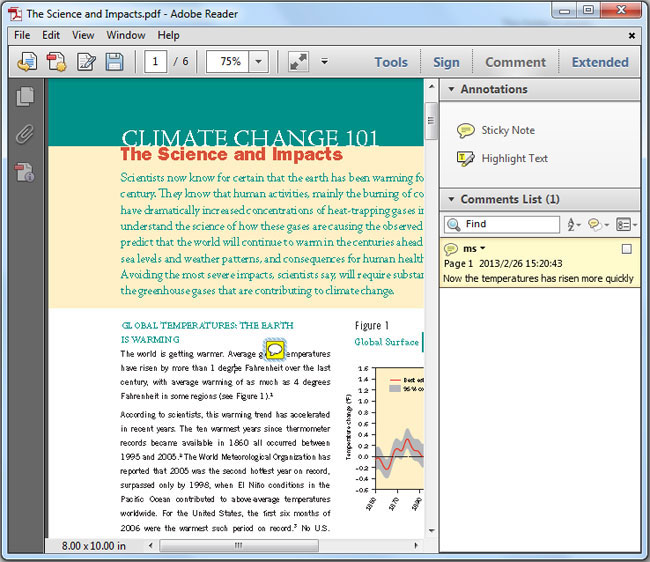
Полный набор инструментов для работы с PDF
В отличие от платных программ для чтения PDF, мы предлагаем множество других полезных инструментов на нашей онлайн-платформе, с помощью которых вы можете дополнительно редактировать, конвертировать и даже подписывать электронные документы в формате PDF.
Как просмотреть PDF-файл онлайн:
- Загрузите PDF-файл в нашу программу для чтения PDF-файлов.
- Подождите, пока наше программное обеспечение отобразит документ.
- Анализируйте, редактируйте, делитесь или распечатывайте файл любым удобным для вас способом.
- Нажмите «Загрузить файл», чтобы сохранить новую версию PDF-файла.
Convert & Compress
Compress PDF
PDF Converter
PDF Scanner
Split & Merge
Split PDF
Merge PDF
Просмотр и редактирование
Редактирование PDF
PDF Reader
Количество страниц
Delete PDF Pages
Rotate PDF
Convert from PDF
PDF to Word
PDF to Excel
PDF to PPT
PDF to JPG
Преобразование в PDF
Word в PDF
Excel to PDF
PPT до PDF
JPG TO PDF
44934934934JPG TO PDF
4934
Подпись и безопасность
eSign PDF
Разблокировать PDF
Защита PDF
. 0034
0034
©
2023
Smallpdf AG
—
Сделано с
для пользователей Интернета.
Уведомление о конфиденциальности
Положения и условия
Выходные данные
Службы Adobe PDF | API инструментов PDF | Службы Adobe Acrobat
Почему API служб PDF?
Создание, защита и преобразование PDF-документов
Создание PDF-файлов из документов Microsoft Office, защита содержимого и преобразование в другие форматы.
Изменение PDF-файлов и оптимизация вывода
Программное изменение документа, например изменение порядка, вставка и поворот страниц, а также сжатие файла.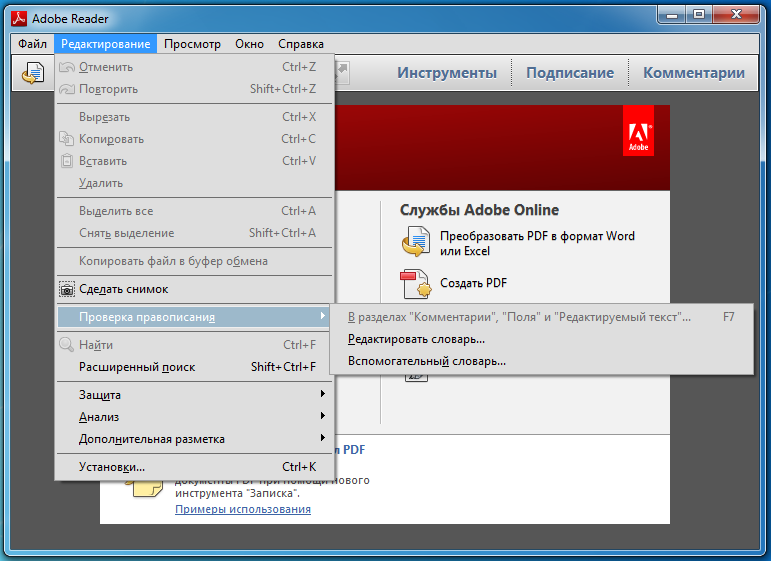
Воспользуйтесь преимуществами облачных сервисов Adobe
Получите доступ к тем же облачным API, которые используются в приложениях Adobe для конечных пользователей, чтобы быстро предоставлять масштабируемые и безопасные решения.
Присоединяйтесь к программе бета-тестирования нашего нового API электронной печати Adobe PDF
Зарегистрируйтесь, чтобы получить возможность попробовать наш новейший API, который поможет вам проверять подлинность и целостность документов с помощью электронной печати.
Зарегистрируйтесь сейчас
Партнерство с AWS marketplace
Теперь мы предлагаем все наши API сервисов PDF для покупки в качестве подписки в консоли AWS
Подробнее
Интеграция Microsoft Power Automate
Быстро автоматизируйте процессы обработки документов без написания кода с помощью нового Adobe PDF Services Connector.
Узнать больше
Интеграция UiPath
Легко автоматизируйте сквозные процессы обработки цифровых документов и рабочие процессы с помощью UiPath, Adobe Acrobat Services и Adobe Acrobat Sign.
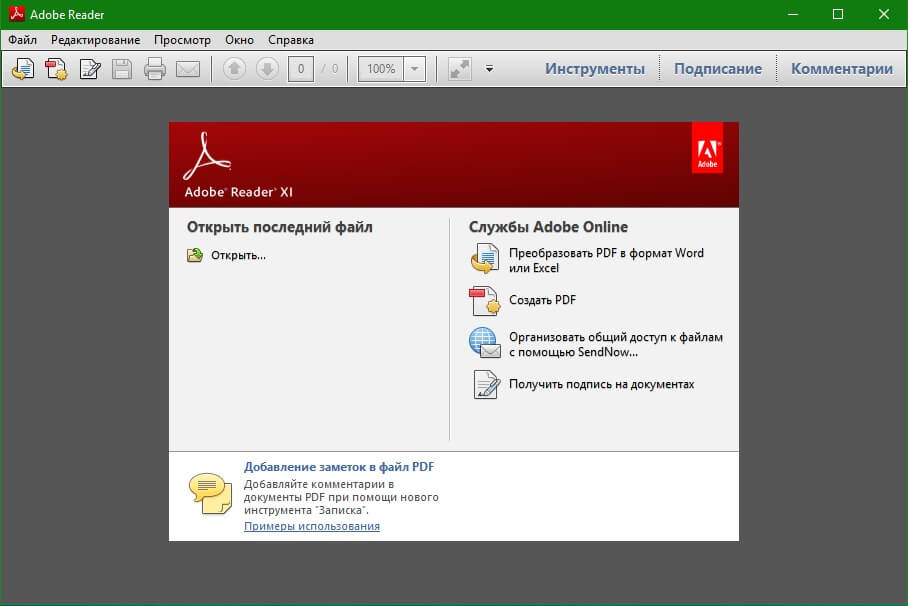
Узнать больше
Основные функции Adobe PDF Services API
Начать бесплатную пробную версию
Извлечение содержимого PDF
Извлечение содержимого PDF
Извлечение текста, изображений, таблиц и многого другого из исходных и отсканированных PDF-файлов в структурированный файл JSON. PDF Extract API использует технологию искусственного интеллекта для точной идентификации текстовых объектов и понимания естественного порядка чтения различных элементов, таких как заголовки, списки и абзацы, охватывающие несколько столбцов или страниц. Извлекайте стили шрифтов с идентификацией метаданных, таких как полужирный и курсивный текст, и их положением в вашем PDF-файле. Извлеченный контент выводится в формате структурированного файла JSON с таблицами в формате CSV или XLSX и изображениями, сохраненными в формате PNG.
См. наш общедоступный справочник по API и быстро опробуйте наши API, используя коллекции Postman Дополнительная информация
// https://developer.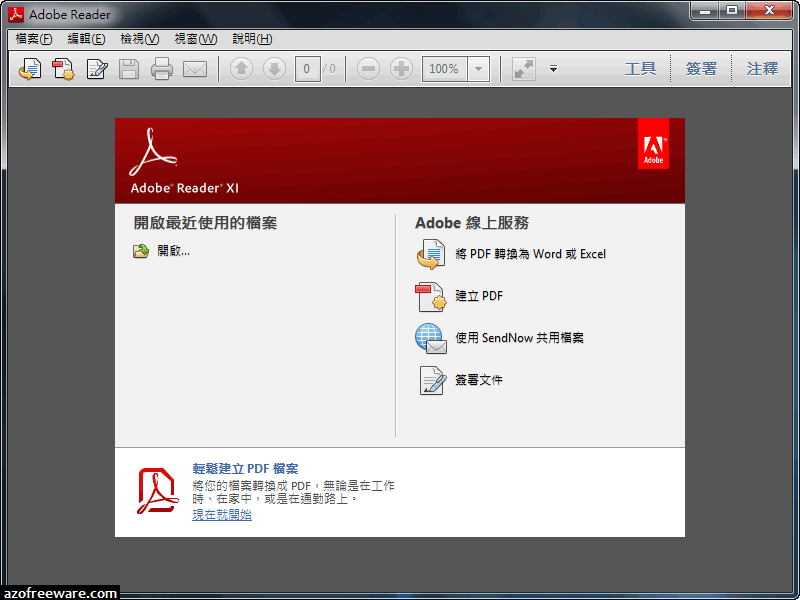 adobe.com/document-services/docs/apis/#tag/Extract-PDF
curl —location —request POST ‘https://pdf-services.adobe.io/operation/extractpdf’ \
—header ‘x-api-key: {{Заполнитель для client_id}}’ \
—header ‘Тип содержимого: приложение/json’ \
—header ‘Авторизация: Bearer {{Заполнитель для токена}}’ \
—данные-сырые ‘{
«assetID»: «urn:aaid:AS:UE1:23c30ee0-2e4d-46d6-87f2-087832fca718»,
«представления для извлечения»: [
«столы»,
«цифры»
],
«элементы для извлечения»: [
«текст»,
«столы»
]
}’
// Устаревший API можно найти здесь
// https://documentservices.adobe.com/document-services/index.html#post-extractPDF
Скопировано в буфер обмена
adobe.com/document-services/docs/apis/#tag/Extract-PDF
curl —location —request POST ‘https://pdf-services.adobe.io/operation/extractpdf’ \
—header ‘x-api-key: {{Заполнитель для client_id}}’ \
—header ‘Тип содержимого: приложение/json’ \
—header ‘Авторизация: Bearer {{Заполнитель для токена}}’ \
—данные-сырые ‘{
«assetID»: «urn:aaid:AS:UE1:23c30ee0-2e4d-46d6-87f2-087832fca718»,
«представления для извлечения»: [
«столы»,
«цифры»
],
«элементы для извлечения»: [
«текст»,
«столы»
]
}’
// Устаревший API можно найти здесь
// https://documentservices.adobe.com/document-services/index.html#post-extractPDF
Скопировано в буфер обмена
1// Пожалуйста, обратитесь к нашей документации Rest API для получения дополнительной информации --location --request POST 'https://pdf-services.adobe.io/operation/extractpdf' \
5 --header 'x-api-key: {{Заполнитель для client_id}}' \
6 --header 'Тип содержимого: application/json' \
7 --header 'Авторизация: носитель {{Заполнитель для токена}}' \
8 --data-raw '{
9 "assetID": "urn:aaid:AS:UE1:23c30ee0-2e4d-46d6-87f2-087832fca718",
10 "reditionsToExtract": [
11 "tables",
19 "0 цифр" 13],
14 "elementStoExtract": [
15 "Текст",
16 "таблицы"
17]
18} '
19
20 // Установки API можно найти здесь
21 21 21 // https://documentservices.
adobe.com/document-services/index.html#post-extractPDF
Create PDF
HTML to PDF
Document Generation
Convert PDF
OCR PDF
Secure PDF
Удалить пароль PDF
Получить свойства PDF
Разделить PDF
Combine PDF
Compress PDF
Reorder PDF Pages
Linearize PDF
Insert PDF Pages
Replace PDF Pages
Извлечение содержимого PDF PDF Extract API использует технологию искусственного интеллекта для точной идентификации текстовых объектов и понимания естественного порядка чтения различных элементов, таких как заголовки, списки и абзацы, охватывающие несколько столбцов или страниц.
 Извлекайте стили шрифтов с идентификацией метаданных, таких как полужирный и курсивный текст, и их положением в вашем PDF-файле. Извлеченный контент выводится в формате структурированного файла JSON с таблицами в формате CSV или XLSX и изображениями, сохраненными в формате PNG.
Извлекайте стили шрифтов с идентификацией метаданных, таких как полужирный и курсивный текст, и их положением в вашем PDF-файле. Извлеченный контент выводится в формате структурированного файла JSON с таблицами в формате CSV или XLSX и изображениями, сохраненными в формате PNG. См. наш общедоступный справочник по API и быстро опробуйте наши API, используя коллекции Postman Дополнительная информация
// https://developer.adobe.com/document-services/docs/apis/#tag/Extract-PDF
curl —location —request POST ‘https://pdf-services.adobe.io/operation/extractpdf’ \
—header ‘x-api-key: {{Заполнитель для client_id}}’ \
—header ‘Тип содержимого: приложение/json’ \
—header ‘Авторизация: Bearer {{Заполнитель для токена}}’ \
—данные-сырые ‘{
«assetID»: «urn:aaid:AS:UE1:23c30ee0-2e4d-46d6-87f2-087832fca718»,
«представления для извлечения»: [
«столы»,
«цифры»
],
«элементы для извлечения»: [
«текст»,
«столы»
]
}’
// Устаревший API можно найти здесь
// https://documentservices. adobe.com/document-services/index.html#post-extractPDF
Скопировано в буфер обмена
adobe.com/document-services/index.html#post-extractPDF
Скопировано в буфер обмена
1// Пожалуйста, обратитесь к нашей документации Rest API для получения дополнительной информации --location --request POST 'https://pdf-services.adobe.io/operation/extractpdf' \
5 --header 'x-api-key: {{Заполнитель для client_id}}' \
6 --header 'Тип содержимого: application/json' \
7 --header 'Авторизация: носитель {{Заполнитель для токена}}' \
8 --data-raw '{
9 "assetID": "urn:aaid:AS:UE1:23c30ee0-2e4d-46d6-87f2-087832fca718",
10 "reditionsToExtract": [
11 "tables",
19 "0 цифр" 13],
14 "elementStoExtract": [
15 "Текст",
16 "таблицы"
17]
18} '
19
20 // Установки API можно найти здесь
21 21 21 // https://documentservices.adobe.com/document-services/index.html#post-extractPDF
Начните изменять PDF-файлы за несколько минут
Начните бесплатную 6-месячную пробную версию сегодня с 1000 транзакций PDF
Шаг 1
Получите бесплатные учетные данные Node.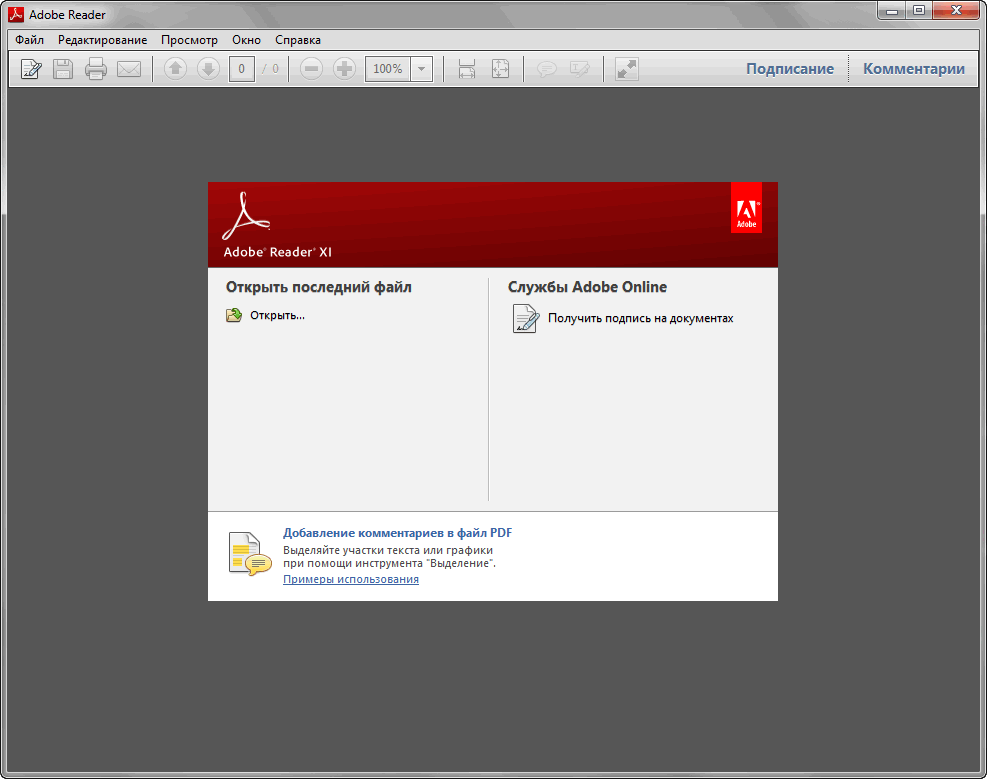 js, Java и .NET
js, Java и .NET
Node js
Java
.Net
Шаг 3
Добавьте учетные данные в код и запустите!
См. документацию
Справочник по API
Примеры использования API сервисов PDF
Создание и встраивание отчетов для внутреннего или внешнего использования, совместного использования и просмотра.
Создавайте индексы с возможностью поиска из цифровых документов, чтобы быстро находить критически важный контент для соответствия требованиям и другой последующей обработки.
Публикация технических документов и маркетингового контента с интерактивностью для конечных пользователей, элементами управления безопасностью и аналитикой.
Автоматизируйте размещение вакансий с помощью подтверждающих документов, таких как брошюры в формате PDF, соответствующие приложения к вакансиям и сведения о компании.
Просмотреть все варианты использования
Ознакомьтесь с другими API-интерфейсами Adobe Acrobat Services
Извлечение текста, таблиц, изображений и структуры документа.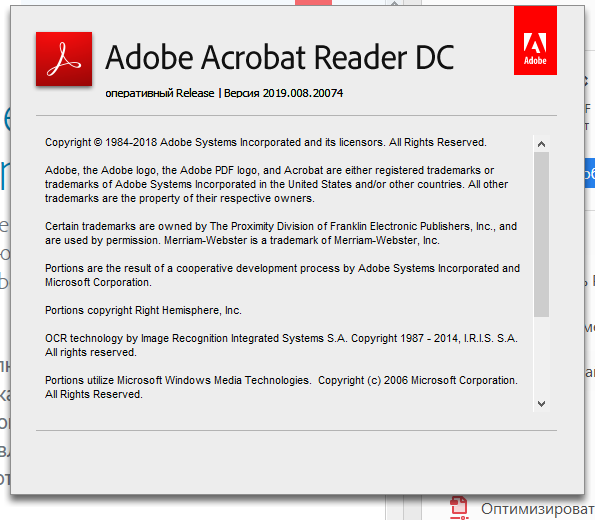
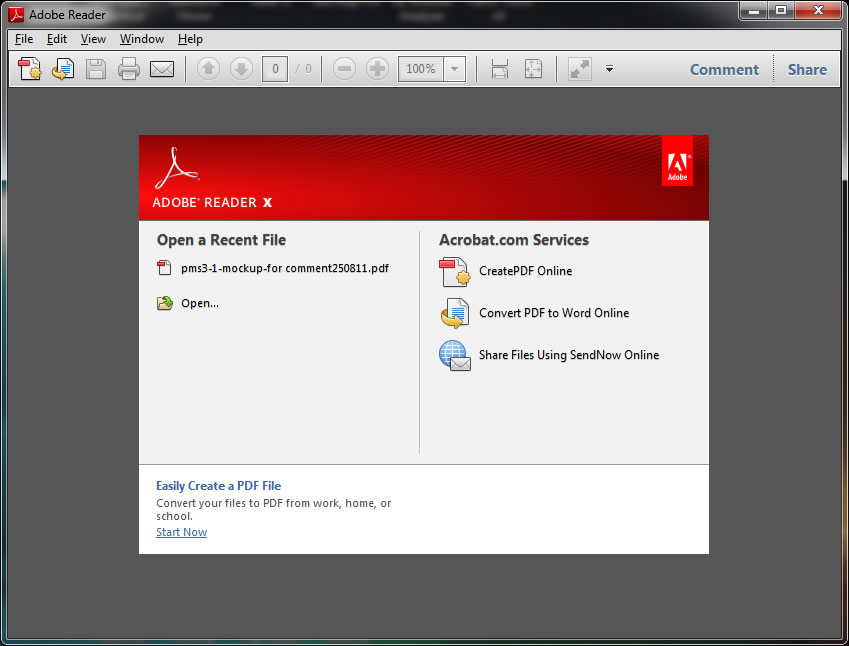 Создание PDF-файлов из пустых страниц или других файлов.
Создание PDF-файлов из пустых страниц или других файлов.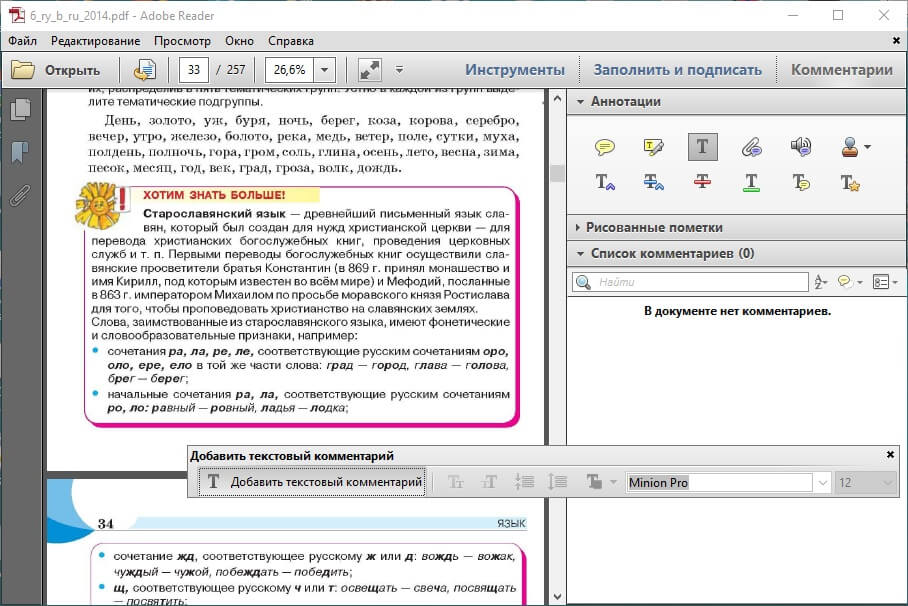 adobe.com/document-services/index.html#post-extractPDF
adobe.com/document-services/index.html#post-extractPDF
Ваш комментарий будет первым